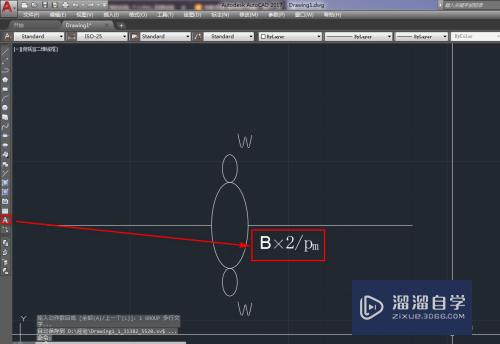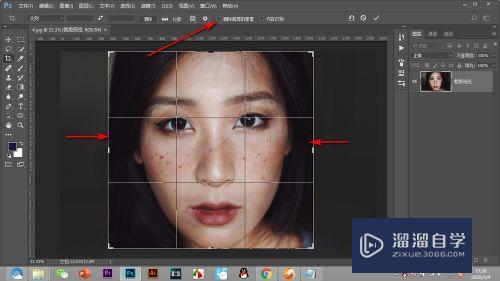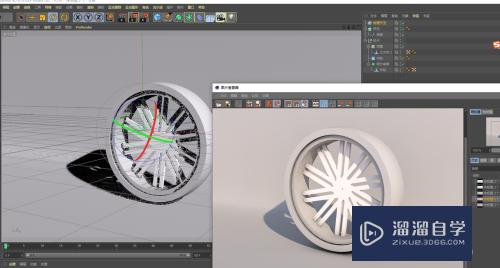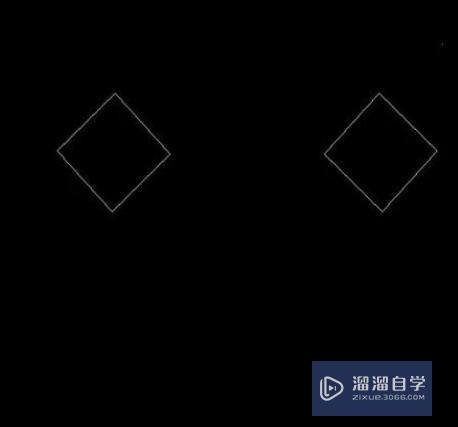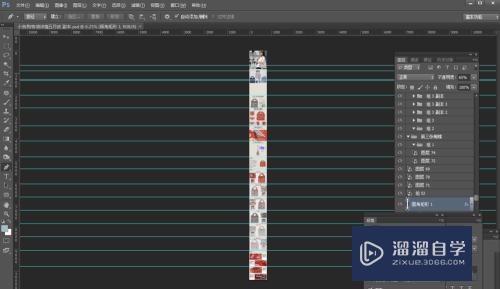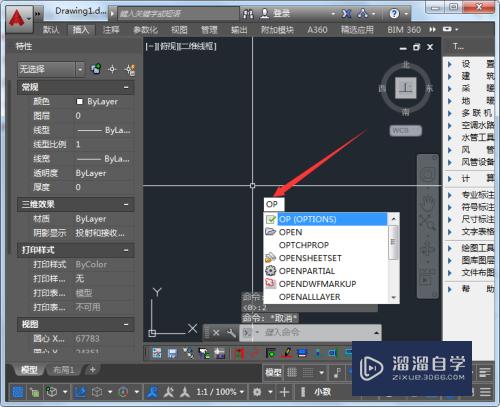C4D如何制作人字梯(c4d怎么做人)优质
C4D是目前非常出色的软件。功能是目前市面上最强大的。帮助用户更好的创作视觉特效和动态图形。人字梯是我们日常生活会用到的工具。那么C4D如何制作人字梯?来跟着教程操作起来吧!
工具/软件
硬件型号:华硕(ASUS)S500
系统版本:Windows7
所需软件:C4D R20
方法/步骤
第1步
首先。我们来制作人字梯的一边
第2步
关于搭建单个梯子。之前已经讲过。不再赘述。来看看效果

第3步
同时按 Shift键 和 鼠标左键 选中所有对象。再同时按 Alt键 和 G键。将所有对象合并为一个新的空白组。将组名命名为 梯子1
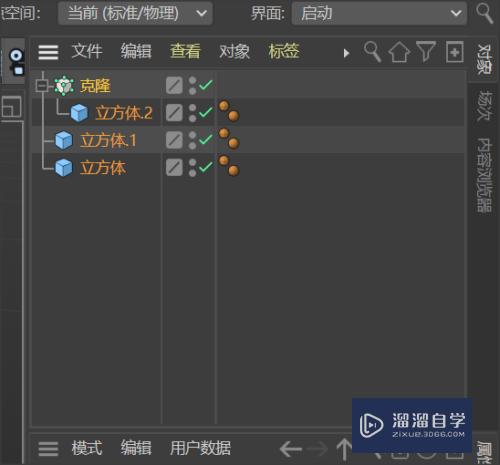
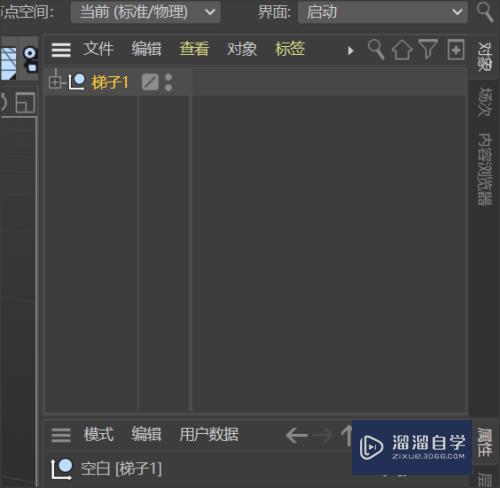
第4步
既然是人字梯。那么梯子就要和地面成一定角度。切换 旋转工具。将 梯子1对象旋转一定角度
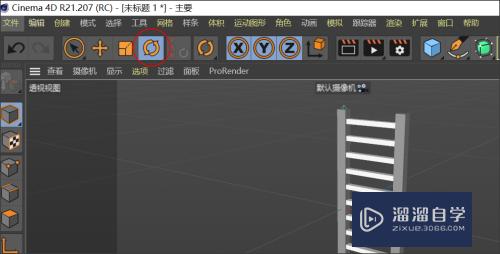

第5步
那么人字梯的另一边该怎么做呢。先添加 对称。将 梯子1对象 拖到 对称 下方。使 梯子1对象 成为 对称 的子集

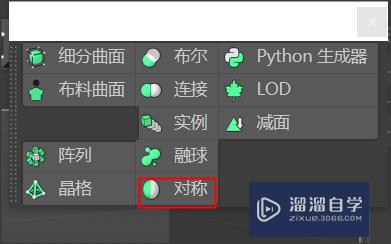
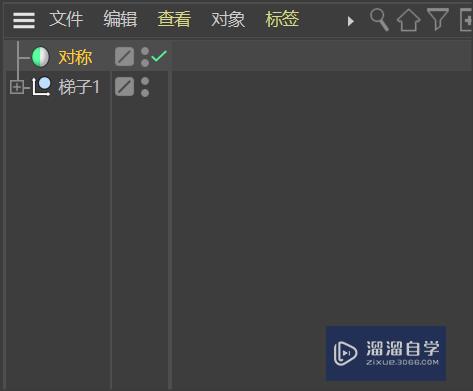

第6步
在对称 的属性窗口。将 镜像平面 设置为 XY
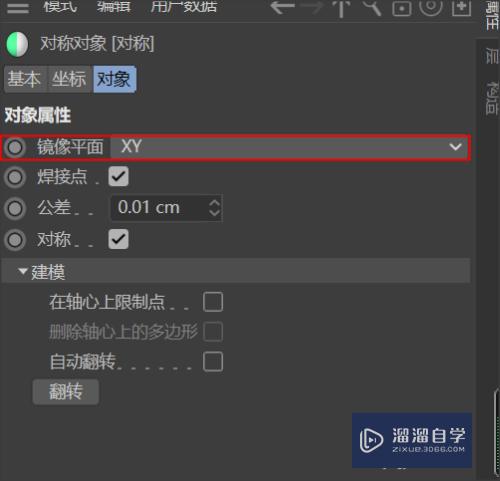

第7步
最后切换 移动工具。选择 梯子1对象。将 梯子1对象 水平移动。得到如图所示的效果。一架人字梯就完成啦!

以上关于“C4D如何制作人字梯(c4d怎么做人)”的内容小渲今天就介绍到这里。希望这篇文章能够帮助到小伙伴们解决问题。如果觉得教程不详细的话。可以在本站搜索相关的教程学习哦!
更多精选教程文章推荐
以上是由资深渲染大师 小渲 整理编辑的,如果觉得对你有帮助,可以收藏或分享给身边的人
本文标题:C4D如何制作人字梯(c4d怎么做人)
本文地址:http://www.hszkedu.com/61714.html ,转载请注明来源:云渲染教程网
友情提示:本站内容均为网友发布,并不代表本站立场,如果本站的信息无意侵犯了您的版权,请联系我们及时处理,分享目的仅供大家学习与参考,不代表云渲染农场的立场!
本文地址:http://www.hszkedu.com/61714.html ,转载请注明来源:云渲染教程网
友情提示:本站内容均为网友发布,并不代表本站立场,如果本站的信息无意侵犯了您的版权,请联系我们及时处理,分享目的仅供大家学习与参考,不代表云渲染农场的立场!